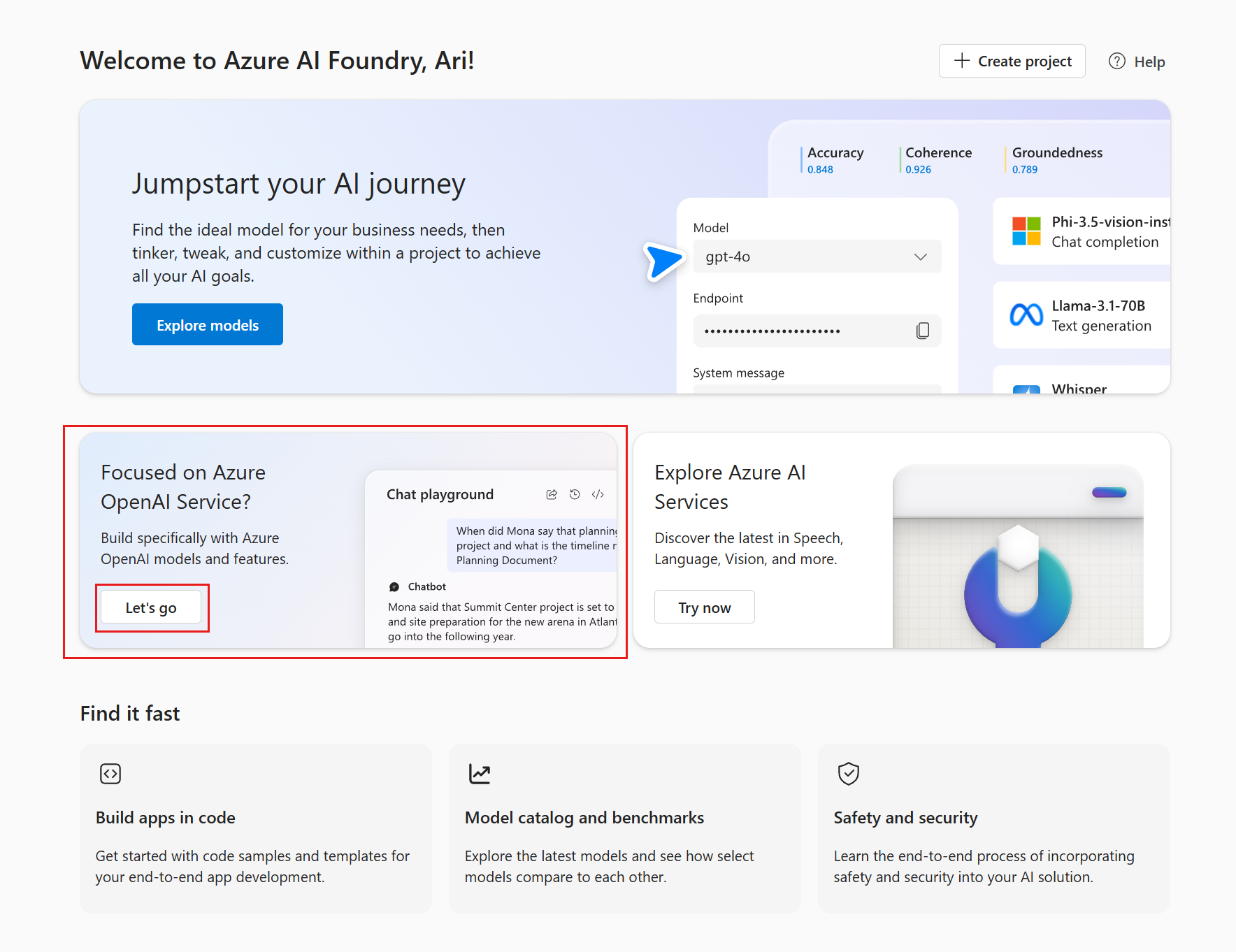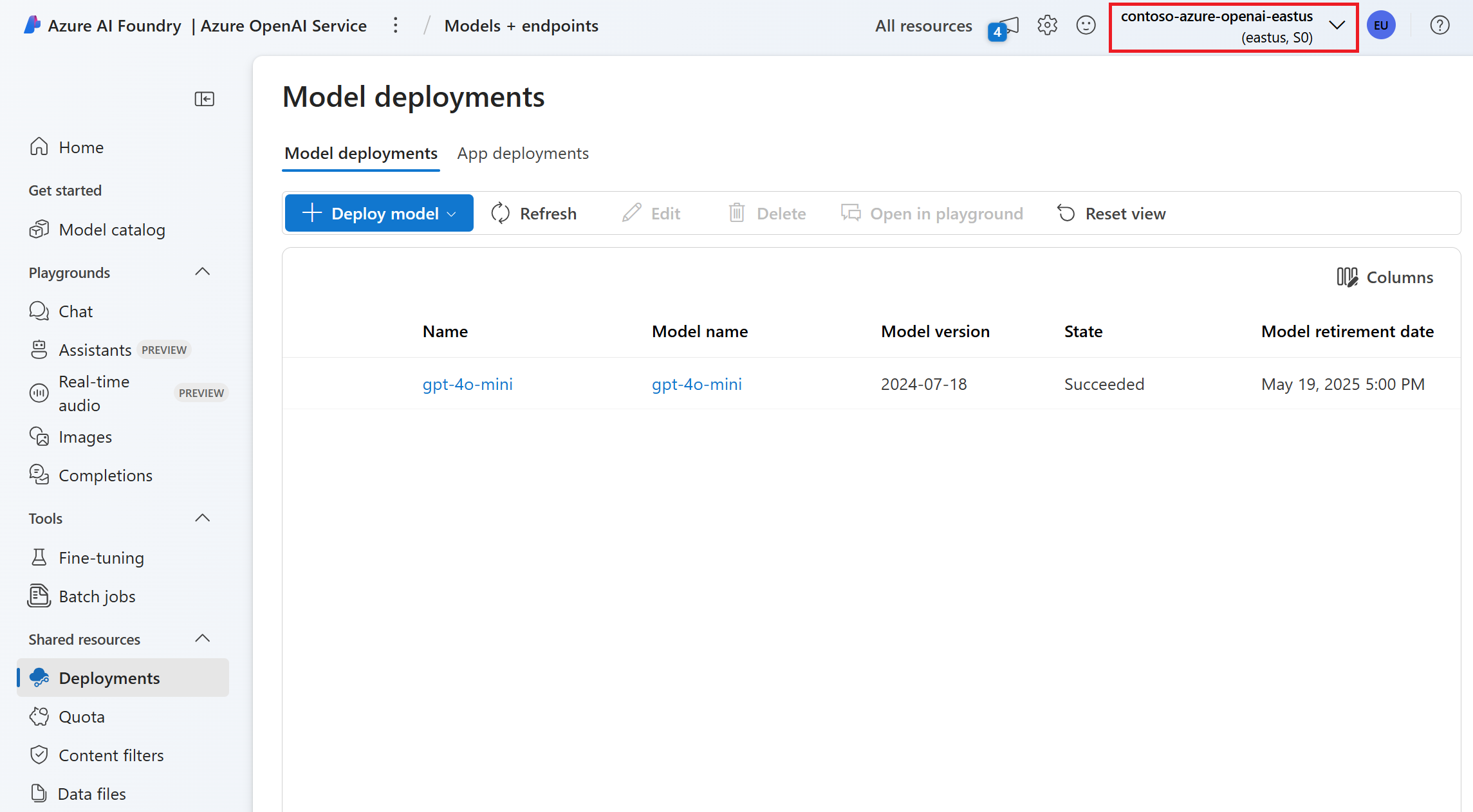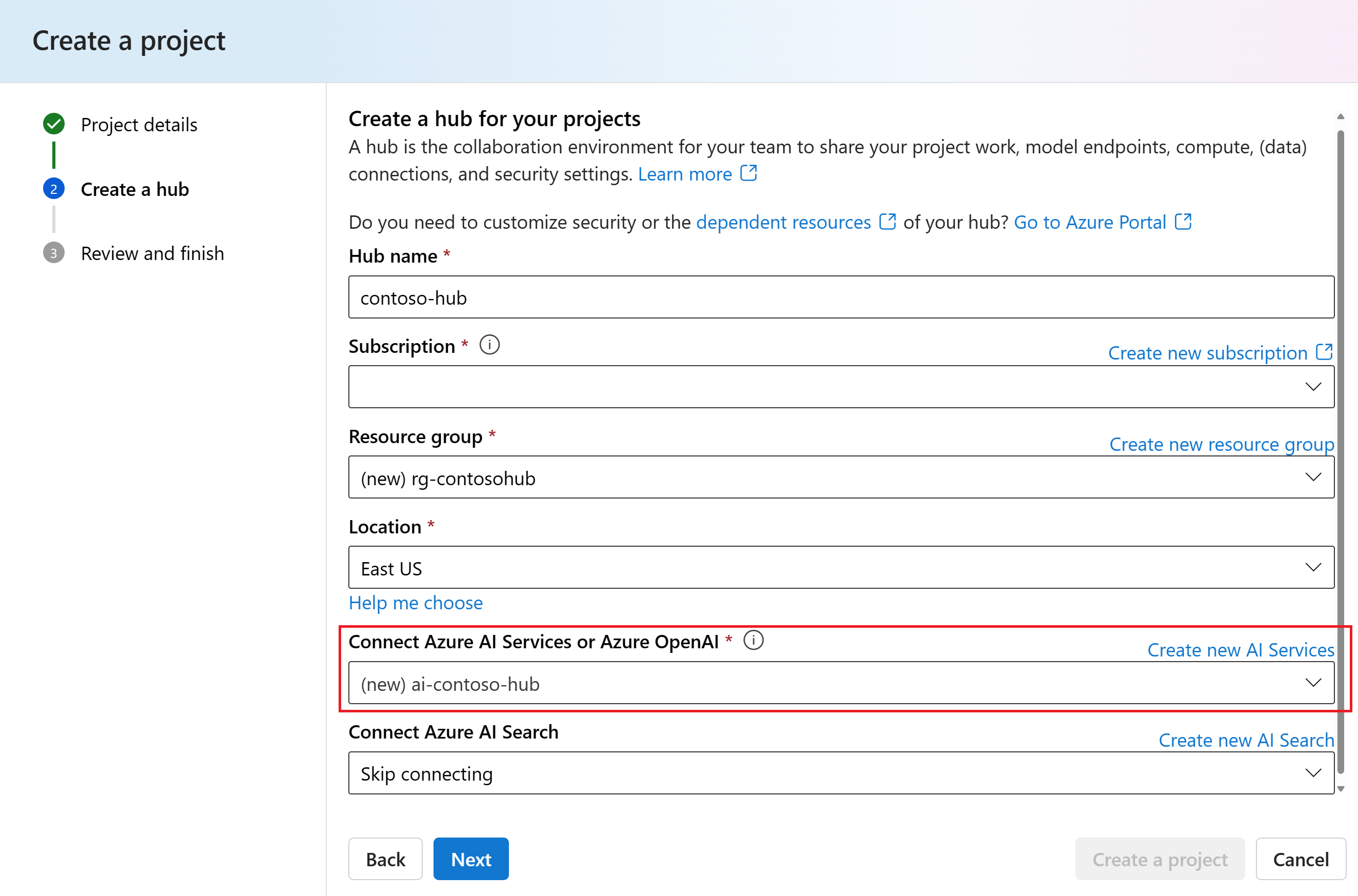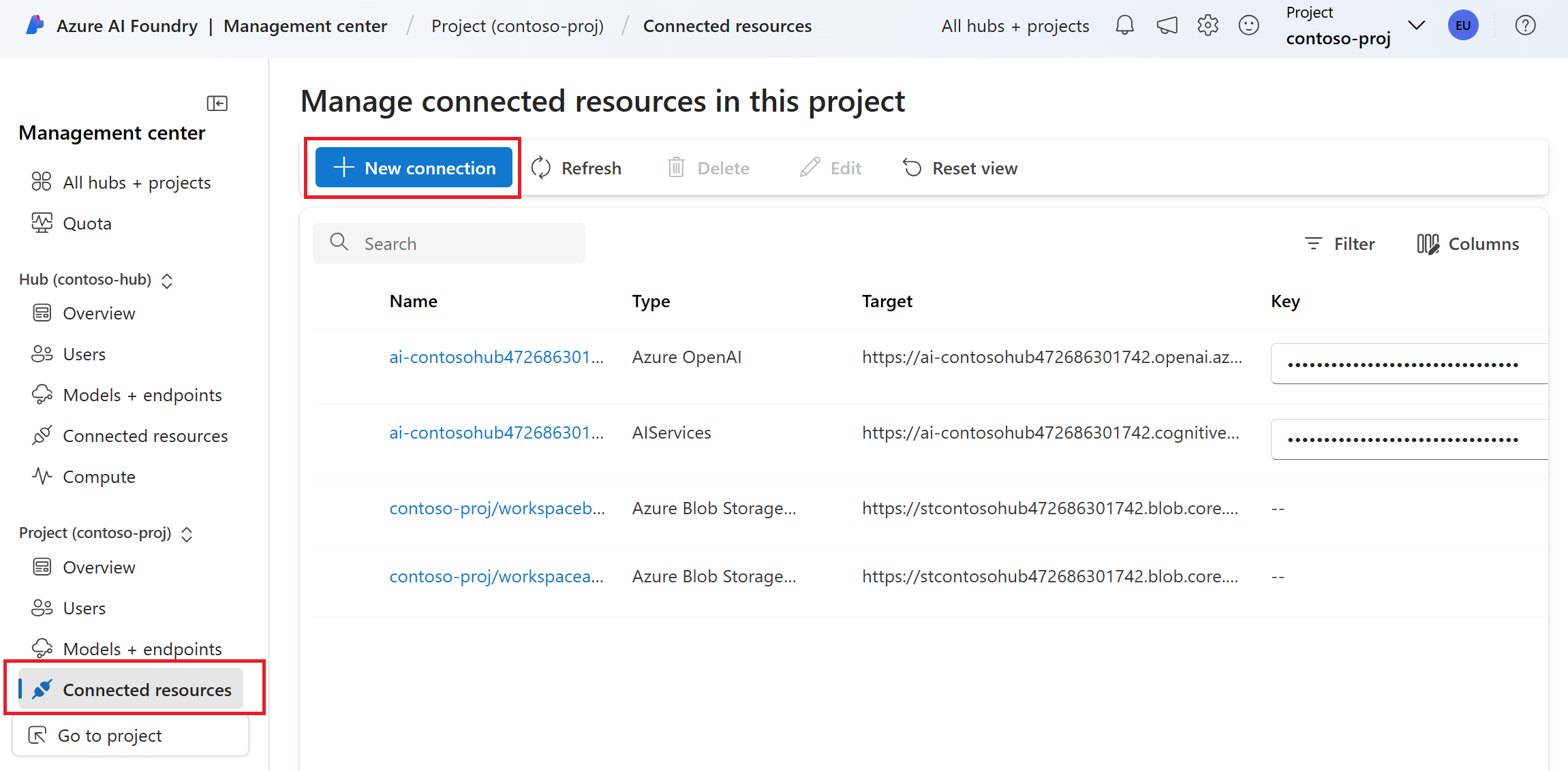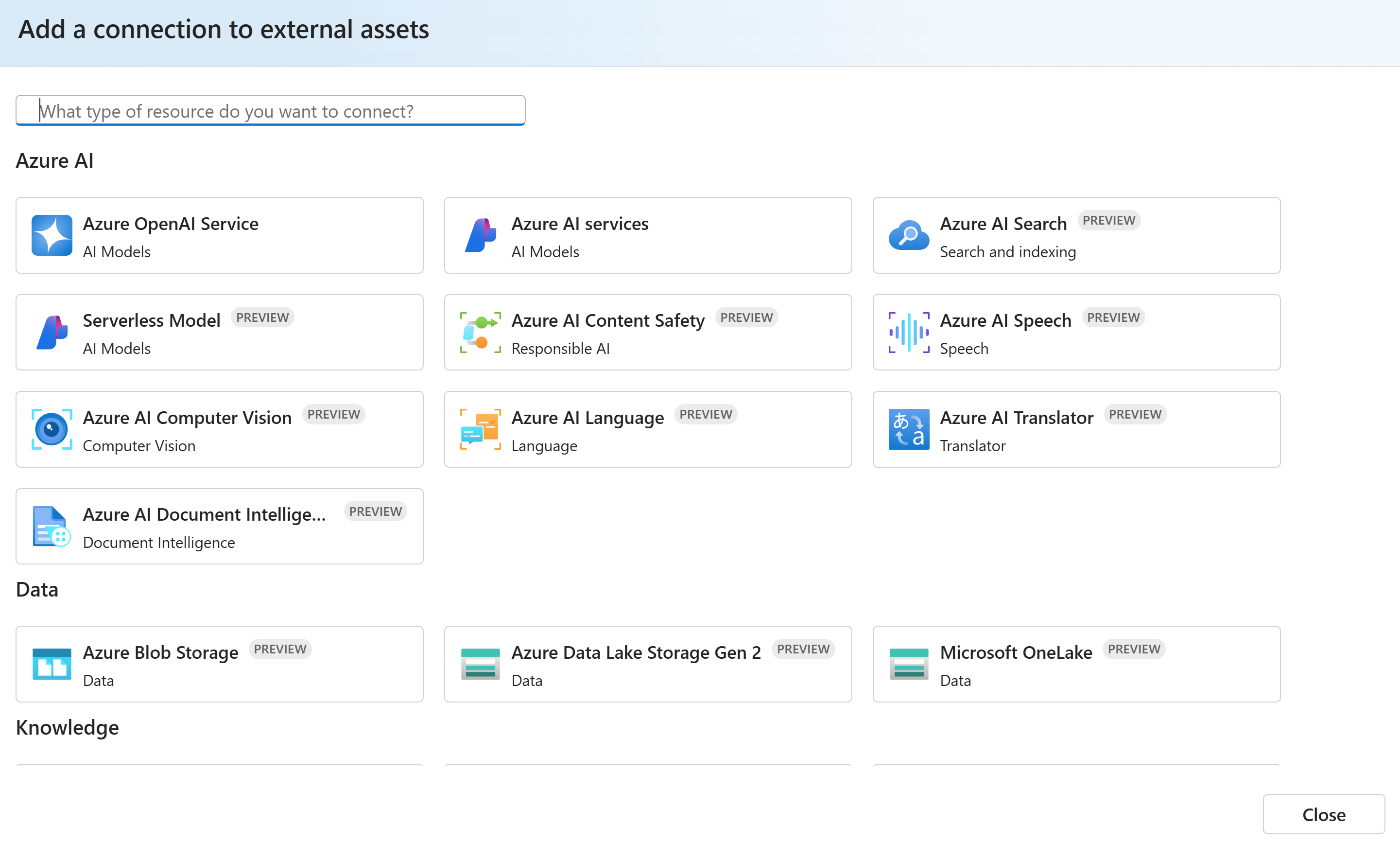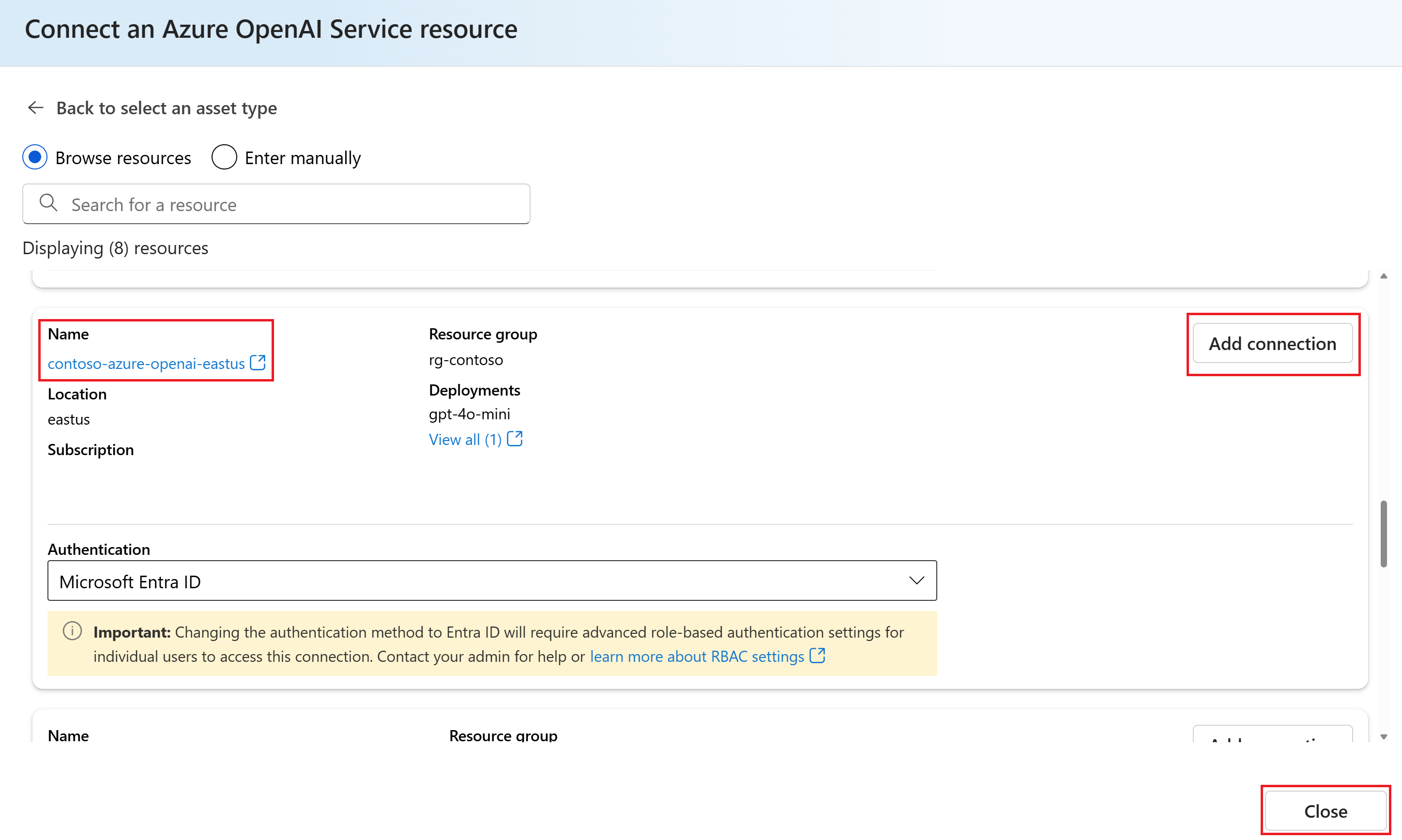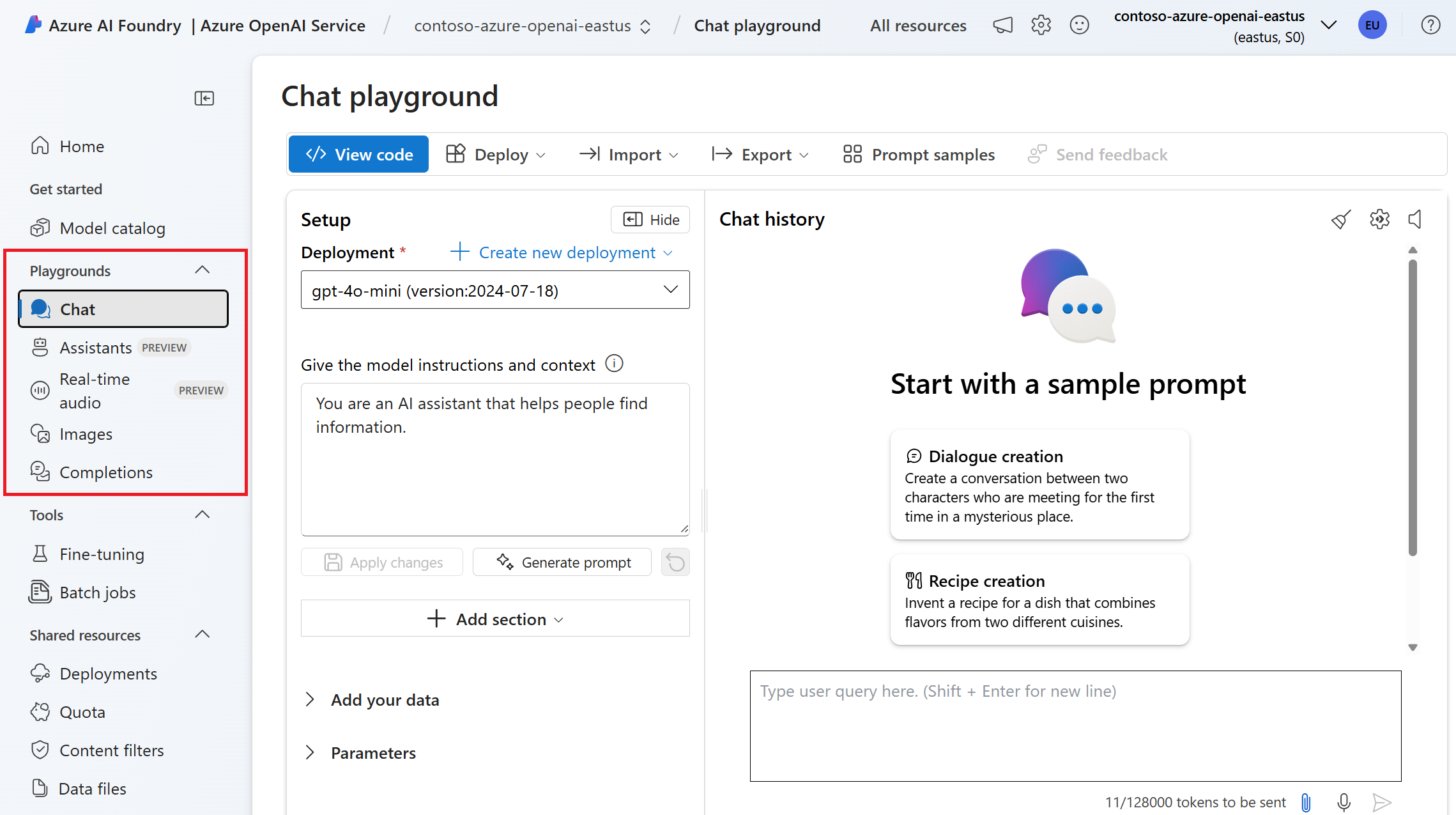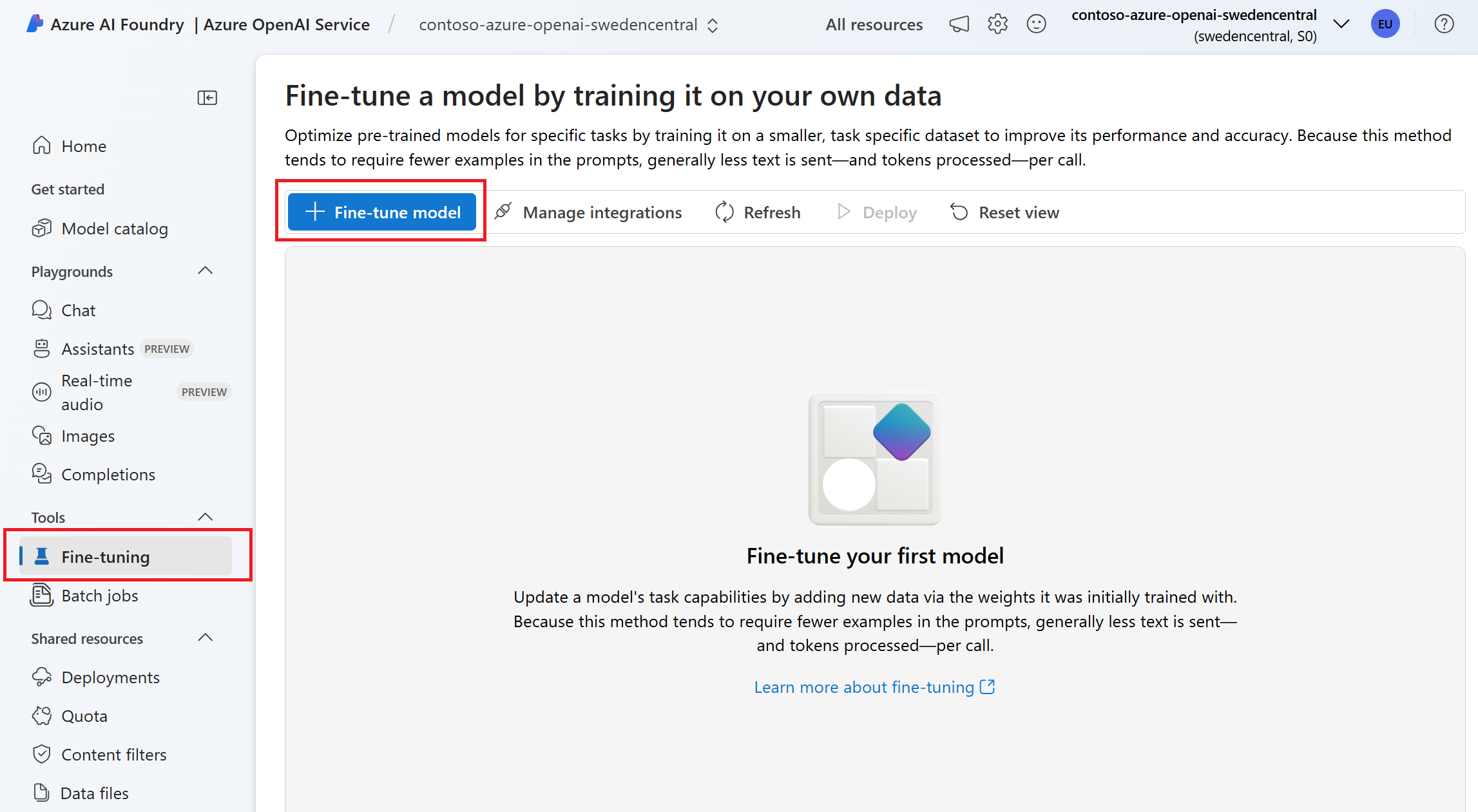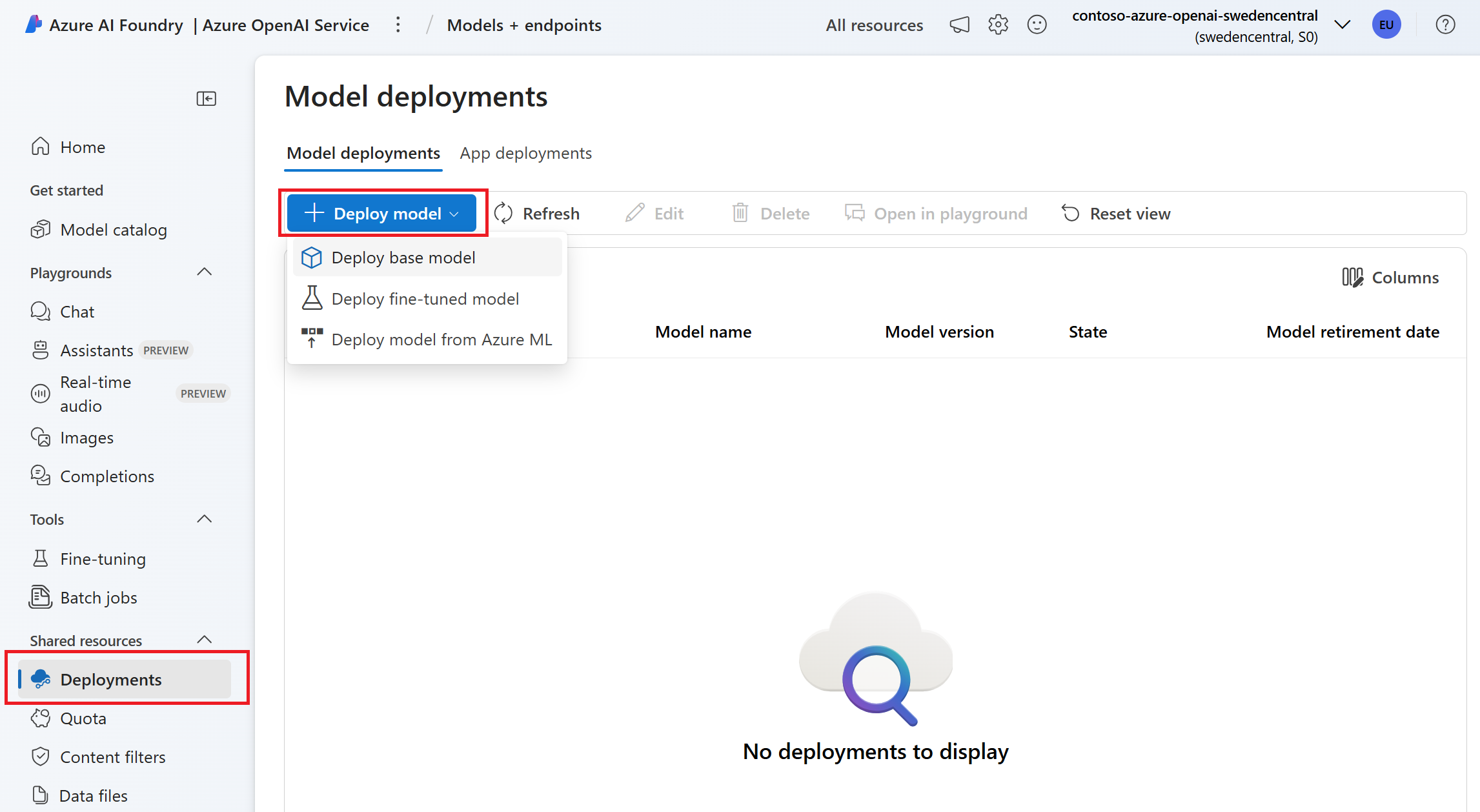Erfahren Sie, wie Sie Azure OpenAI Service im Azure KI Foundry-Portal verwenden
Möglicherweise verfügen Sie über vorhandene Azure OpenAI Service-Ressourcen und -Modellimplementierungen, die Sie mit dem alten Azure OpenAI Studio oder per Code erstellt haben. Sie können damit direkt weiterarbeiten, indem Sie Ihre vorhandenen Ressourcen im Azure KI Foundry-Portal verwenden.
Dieser Artikel beschreibt, wie Sie:
- Verwenden Sie Azure OpenAI Service-Modelle außerhalb eines Projekts.
- Verwenden Sie Azure OpenAI Service-Modelle und ein Azure KI Foundry-Projekt.
Tipp
Sie können Azure OpenAI Service im Azure KI Foundry-Portal verwenden, ohne ein Projekt oder eine Verbindung zu erstellen. Wenn Sie mit den Modellen und Bereitstellungen arbeiten, empfiehlt es sich, außerhalb eines Projekts zu arbeiten. Letztendlich möchten Sie in einem Projekt für Aufgaben wie das Verwalten von Verbindungen, Berechtigungen und die Bereitstellung der Modelle in der Produktion arbeiten.
Verwenden von Azure OpenAI-Modellen außerhalb eines Projekts
Sie können Ihre vorhandenen Azure OpenAI-Modellimplementierungen im Azure KI Foundry-Portal außerhalb eines Projekts verwenden. Beginnen Sie hier, wenn Sie zuvor Modelle mit dem alten Azure OpenAI Studio oder über die Azure OpenAI Service-SDKs und -APIs bereitgestellt haben.
Führen Sie die folgenden Schritte aus, um Azure OpenAI Service außerhalb eines Projekts zu verwenden:
Wechseln Sie zur Azure KI Foundry-Startseite, und stellen Sie sicher, dass Sie mit dem Azure-Abonnement angemeldet sind, das Ihre Azure OpenAI Service-Ressource enthält.
Suchen Sie die Kachel, die Fokus auf Azure OpenAI Service? besagt, und wählen Sie Los geht's aus.
Wenn diese Kachel nicht angezeigt wird, können Sie auch direkt zur Azure OpenAI Service-Seite im Azure KI Foundry-Portal wechseln.
Ihre vorhandenen Azure OpenAI Service-Ressourcen sollten angezeigt werden. In diesem Beispiel ist die Azure OpenAI Service-Ressource
contoso-azure-openai-eastusausgewählt.Wenn Ihr Abonnement über mehrere Azure OpenAI Service-Ressourcen verfügt, können Sie die Auswahloption verwenden oder zu Alle Ressourcen wechseln, um alle Ihre Ressourcen anzuzeigen.
Wenn Sie später weitere Azure OpenAI Service-Ressourcen (z. B. über das Azure-Portal oder APIs) erstellen, können Sie auch von dieser Seite aus darauf zugreifen.
Verwenden von Azure OpenAI Service in einem Projekt
Letztendlich möchten Sie ein Projekt für Aufgaben wie das Verwalten von Verbindungen, Berechtigungen und die Bereitstellung der Modelle in der Produktion verwenden. Sie können Ihre vorhandenen Azure OpenAI Service-Ressourcen in einem Azure KI Foundry-Projekt verwenden.
Sehen wir uns zwei Möglichkeiten an, wie Sie Azure OpenAI Service-Ressourcen mit einem Projekt verbinden können:
Verbinden von Azure OpenAI Service beim erstmaligen Erstellen eines Projekts
Wenn Sie ein Projekt neu erstellen, erstellen Sie auch einen Hub. Wenn Sie einen Hub erstellen, können Sie eine vorhandene Azure KI Services-Ressource (einschließlich Azure OpenAI) auswählen oder eine neue KI Services-Ressource erstellen.
Weitere Informationen zum Erstellen eines Projekts finden Sie in der Schrittanleitung Erstellen eines Azure KI Foundry-Projekts oder im Schnellstart Erstellen eines Projekts und Verwenden des Chatplaygrounds.
Verbinden von Azure OpenAI Service nach dem Erstellen eines Projekts
Wenn Sie bereits über ein Projekt verfügen und Ihre vorhandenen Azure OpenAI Service-Ressourcen verbinden möchten, führen Sie die folgenden Schritte aus:
Wechseln Sie zu Ihrem Azure KI Foundry-Projekt.
Wählen Sie im linken Bereich Verwaltungscenter aus.
Wählen Sie im linken Bereich Verbundene Ressourcen (unter Projekt) aus.
Wählen Sie + Neue Verbindung aus.
Wählen Sie auf der Seite Verbindung mit externen Ressourcen hinzufügen die Art des KI-Diensts aus, den Sie mit dem Projekt verbinden möchten. Sie können beispielsweise Azure OpenAI Service, Azure KI Inhaltssicherheit, Azure KI Speech, Azure KI Language und andere KI-Dienste auswählen.
Suchen Sie auf der nächsten Seite des Assistenten nach der Ressource, die Sie verbinden möchten. Wählen Sie Add connection (Verbindung hinzufügen) aus.
Nachdem die Ressource verbunden wurde, wählen Sie Schließen aus, um zur Seite Verbundene Ressourcen zurückzukehren. Die neue Verbindung sollte aufgelistet sein.
Ausprobieren von Azure OpenAI-Modellen in Playgrounds
Sie können Azure OpenAI-Modelle in den Azure OpenAI Service-Playgrounds außerhalb eines Projekts ausprobieren.
Tipp
Sie können auch Azure OpenAI-Modelle in den Playgrounds auf Projektebene ausprobieren. Während Sie jedoch nur mit den Azure OpenAI Service-Modellen arbeiten, empfehlen wir, außerhalb eines Projekts zu arbeiten.
Wechseln Sie zur Azure OpenAI Service-Seite im Azure KI Foundry-Portal.
Wählen Sie im linken Bereich unter Ressourcenplayground einen Playground aus.
Hier sind einige Tipps, die Ihnen bei den ersten Schritten mit Azure OpenAI Service-Playgrounds helfen:
- Schnellstart: Verwenden des Chatplaygrounds
- Schnellstart: Erste Schritte mit Azure OpenAI Assistants
- Schnellstart: Verwenden von GPT-4o im Echtzeitaudioplayground
- Schnellstart: Analysieren von Bildern und Videos mit GPT-4 für Vision im Playground
Jeder Playground verfügt über unterschiedliche Modellanforderungen und -funktionen. Die unterstützten Regionen variieren je nach Modell. Weitere Informationen zur Modellverfügbarkeit nach Region finden Sie in der Dokumentation zu Azure OpenAI Service-Modellen.
Verfeinern von Azure OpenAI-Modellen
Im Azure KI Foundry-Portal können Sie mehrere Azure OpenAI-Modelle optimieren. Der Zweck besteht in der Regel darin, die Modellleistung für bestimmte Aufgaben zu verbessern oder Informationen zu integrieren, die beim ursprünglichen Trainieren des Basismodells nicht gut dargestellt wurden.
Wechseln Sie zur Azure OpenAI Service-Seite im Azure KI Foundry-Portal, um Azure OpenAI-Modelle zu optimieren.
Wählen Sie im linken Bereich Optimierung aus.
Wählen Sie + Modell optimieren auf der Registerkarte Optimierung generativer KI aus.
Befolgen Sie den detaillierten Leitfaden zum Optimieren des Modells.
Weitere Informationen zur Optimierung von Azure KI-Modellen finden Sie unter:
- Übersicht über die Optimierung im Azure KI Foundry-Portal
- Optimieren von Azure OpenAI-Modellen
- Optimierbare Azure OpenAI-Modelle
Bereitstellen von Modellen in der Produktion
Sie können Azure OpenAI-Basismodelle und optimierte Modelle über das Azure KI Foundry-Portal in der Produktion bereitstellen.
Wechseln Sie zur Azure OpenAI Service-Seite im Azure KI Foundry-Portal.
Wählen Sie im linken Bereich Bereitstellungen aus.
Sie können eine neue Bereitstellung erstellen oder vorhandene Bereitstellungen anzeigen. Weitere Informationen zum Bereitstellen von Azure OpenAI-Modellen finden Sie unter Bereitstellen von Azure OpenAI-Modellen in der Produktion.
Entwickeln von Apps mit Code
An einem bestimmten Punkt möchten Sie Apps mit Code entwickeln. Hier sind einige Entwicklerressourcen, die Ihnen bei den ersten Schritten mit Azure OpenAI Service und Azure KI Services helfen:
- Azure OpenAI Service und Azure KI Services-SDKs
- Azure OpenAI Service und Azure KI Services-REST-APIs
- Schnellstart: Erste Schritte beim Erstellen einer Chat-App mithilfe von Code
- Schnellstart: Erste Schritte mit Azure OpenAI Assistants
- Schnellstart: Verwenden von Echtzeitspracherkennung